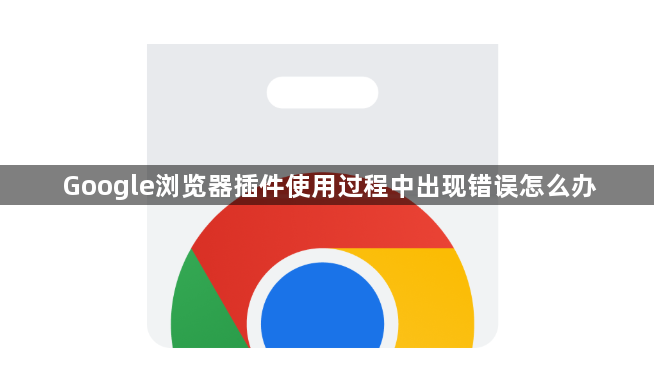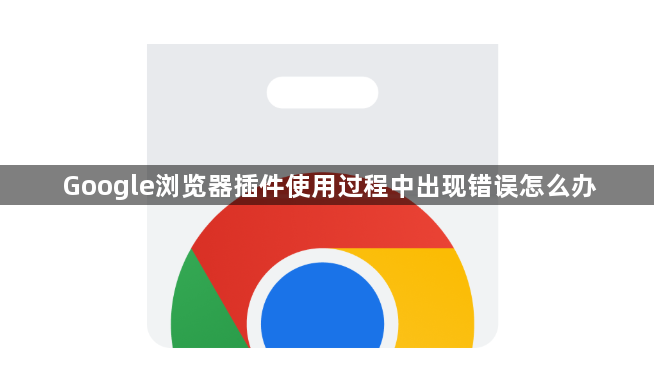
当Google浏览器插件使用过程中出现错误时,可尝试以下方法解决:
1. 检查插件设置:进入Chrome浏览器的“扩展程序”页面(在地址栏输入chrome://extensions/),查看出现问题的插件设置是否正确,如权限、开关等是否被误操作关闭或更改。若有自定义设置,可尝试恢复为默认设置。
2. 更新插件:部分插件可能因版本过旧与浏览器不兼容而出现错误,可在“扩展程序”页面中检查插件是否有更新提示,若有则及时更新到最新版本。若插件长时间未更新,可考虑寻找同类更优质且维护良好的插件替代。
3. 重新安装插件:先在“扩展程序”页面中卸载出现问题的插件,然后重新从官方渠道(如Chrome网上应用店)下载安装该插件。安装前确保下载的插件文件完整且未损坏,若从其他来源下载,需注意安全性和文件完整性。
4. 管理插件权限:在“扩展程序”页面中,点击出现问题的插件详情,查看其所需的权限,若某些权限不合理或不必要的,可考虑取消授权,避免因过度授权导致安全问题或冲突。
5. 排查插件冲突:若同时安装了多个插件,可能存在冲突导致错误。可逐个禁用其他插件,只保留当前必要的插件,然后逐一启用其他插件,观察是否还会出现错误,以确定是否存在冲突的插件。若找到冲突插件,可根据需求选择卸载其中一个或调整其设置以避免冲突。
6. 清除缓存和数据:有时候浏览器缓存或插件相关数据可能导致错误,可尝试清除浏览器缓存以及与插件相关的数据。在Windows系统中,可打开“运行”对话框(快捷键Win+R),输入“%appdata%\Google\Chrome\User Data\Default”,删除其中的“Cache”文件夹和相关插件的配置文件(注意备份重要数据);在Mac系统中,可通过终端命令查找并清理缓存和插件数据。
7. 检查网络连接:某些插件可能需要联网才能正常工作,若网络连接不稳定或中断,可能导致插件出现错误。确保设备网络连接正常,可尝试切换网络环境(如从Wi-Fi切换到移动数据,或反之)后再次使用插件。
8. 查看浏览器版本:确认Chrome浏览器是否为最新版本,旧版本的浏览器可能存在一些已知的bug或兼容性问题,导致插件无法正常使用。通过浏览器的“设置”页面中的“关于Chrome”选项,检查并更新浏览器到最新版本。